Aj keď som vždy oceňoval vylepšenú bezpečnosť, ktorú iCloud Keychain ponúka, jej obmedzenie na hranie v rámci ekosystému Apple ma nikdy nesklamalo. To sa teraz mení, pretože spoločnosť Apple práve vydala rozšírenie pre Google Chrome čo umožňuje používateľom používať heslá iCloud Keychain aj v Windows 10 stroje. Ak používate Windows spolu so svojím iPhone a Mac, tu je návod, ako povoliť a používať heslá iCloud Keychain v prehliadači Google Chrome v systéme Windows.
Povoľte a používajte heslá iCloud v prehliadači Google Chrome v systéme Windows
Aká je teda požiadavka na povolenie rozšírenia iCloud Passwords v prehliadači Google Chrome? Uistite sa, že máte iCloud pre Windows verzie 12 alebo novšej. Okrem toho majte na pamäti, že rozšírenie iCloud Passwords funguje v prehliadači Chrome iba na počítačoch, ktoré majú nainštalovaný iCloud pre Windows. Upozorňujeme tiež, že nefunguje v prehliadači Chrome v systéme MacOS. To znamená, že sa ponoríme priamo do toho, aby sme sa naučili, ako nastaviť a používať heslá iCloud v prehliadači Chrome v systéme Windows.
Obsah
Získajte prístup k uloženému heslu v prehliadači Google Chrome
Ak máte uložené heslo pre webovú stránku, môžete k nej ľahko pristupovať pomocou rozšírenia iCloud Passwords Chrome v systéme Windows. Ak chcete začať, prejdite do Internetového obchodu Chrome a pridajte heslá iCloud do prehliadača Chrome.
- V prehliadači Google Chrome na počítači so systémom Windows prejdite na webovú stránku, na ktorej máte uložené heslo. Potom kliknite na Tlačidlo hesiel iCloud vo vašom prehliadači.
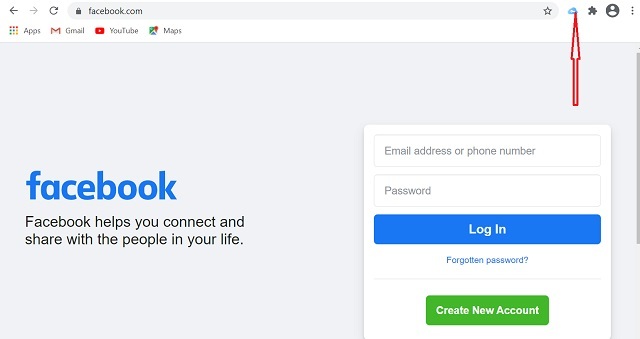
- Ak sa opýtate, zadajte šesťmiestny overovací kód vo vyskakovacom okne. Potom kliknite na účet, ktorý chcete použiť. Potom sa na webovej stránke automaticky vyplní vaše používateľské meno a heslo.
Skontrolujte, či máte uložené heslo
Apple celkom ľahko zistil, či máte uložené heslo pre webovú stránku. Takže, ak sa vám niekedy zdá, že ste trochu zmätení, nehľadajte ďalej ako ikonu rozšírenia Chrome.
- Ak je ikona iCloud Passwords Modrá, to znamená, že máte uložené heslo pre webovú stránku, ku ktorej sa dostanete kliknutím na tlačidlo.
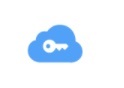
- Ak sú heslá iCloud zošedivený, to znamená, že máte uložené heslo pre webovú stránku, ku ktorej máte prístup povolením hesiel iCloud. Jednoducho kliknite na tlačidlo a potom postupujte podľa pokynov na obrazovke, aby ste získali prístup k uloženému heslu.

- Ak sa zobrazí ikona nič, len sivý cloud, čo znamená, že nemáte uložené heslo pre webovú stránku.
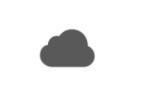
- Ak je ikona sivá a má krížovú značku, nezabudnite sa prihlásiť do aplikácie iCloud pre Windows a tiež povoliť heslá iCloud.
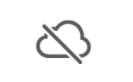
Pridajte nové heslo do rozšírenia iCloud Passwords Chrome v systéme Windows
Ak si vytvoríte nový účet alebo zadáte používateľské meno a heslo, ktoré nie je uložené v iCloude, rozšírenie iCloud Passwords Chrome uloží poverenia. Potom môžete pristupovať k uloženému používateľskému menu a heslu v rámci vašich iDevices so zapnutou Keychain.
- Spustite prehliadač Google Chrome na počítači so systémom Windows. Potom buď vytvorte alebo zadajte nový účet na webovej lokalite. Potom budete vyzvaní na zadanie a šesťmiestny overovací kód vo vyskakovacom okne.
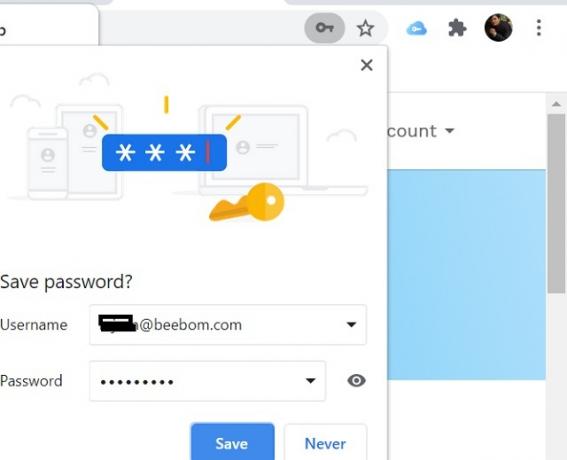
- Ďalej musíte kliknúť na Uložiť heslo v upozornení na pridanie účtu do iCloud. Len v prípade, že nechcete pridať účet do iCloud, vyberte si Nie teraz alebo nikdy pre tento web.
Aktualizujte existujúce heslo pomocou rozšírenia iCloud Passwords Chrome v systéme Windows
Je celkom jednoduché aktualizovať existujúce heslo pomocou rozšírenia pre prehliadač Chrome pre heslo iCloud. Vďaka bezproblémovej synchronizácii sa vaše nové heslo zosynchronizuje so všetkými zariadeniami iDevices vrátane iPhone, iPad a Mac.
- Otvorte prehliadač Google Chrome na počítači so systémom Windows a potom prejdite na webovú stránku a prihláste sa pomocou používateľského mena a aktualizovaného hesla.

- Ak sa zobrazí výzva, zadajte do kontextového okna šesťmiestny overovací kód. Potom kliknite na Aktualizovať heslo v upozornení.
Nastavenie a používanie hesiel iCloud Rozšírenie Google Chrome v systéme Windows
To je všetko! Lepšie neskoro ako inokedy. Ako človek, ktorý často musí žonglovať medzi macOS a Windows, považujem zavedenie iCloud hesiel za skvelú správu. A som si istý, že to môže byť ako hudba pre mnohé uši. Čo hovoríte na toto rozšírenie? Chceli by ste to vyskúšať na svojom zariadení? Určite sa so mnou podeľte o svoje myšlienky.
Odporúčané články
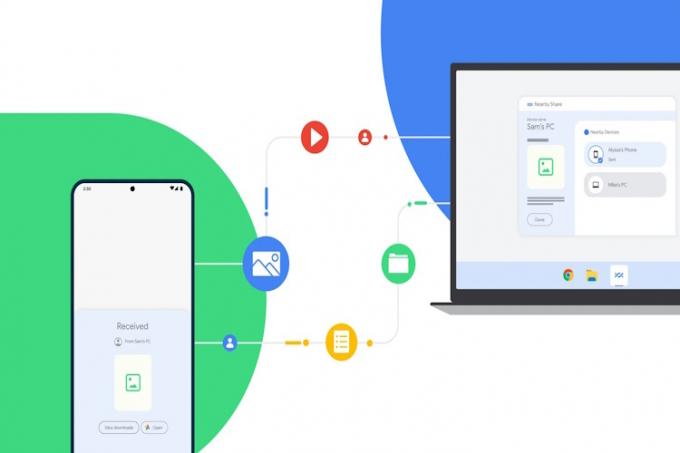



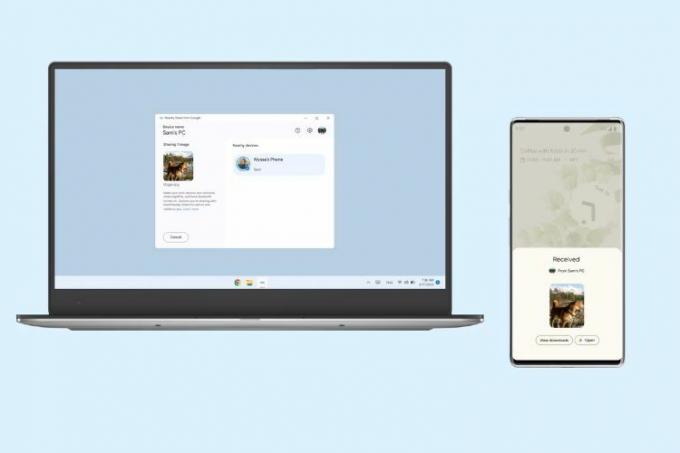
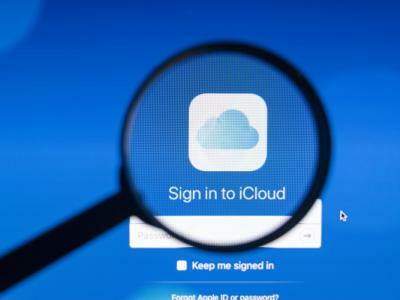
Ako natrvalo vypnem kontextové okno s textom „Povoliť rozšírenie hesiel icloud pre prehliadač Chrome?
Odpovedzte




